Safari ist der Standardbrowser auf jedem iOS Gerät, sei es es ein iPhone, ein iPad oder ein iPod Touch (die Älteren erinnern sich vielleicht). Und Apple macht es seinen Nutzern auch nicht so leicht den Standardbrowser zu wechseln. Es gibt zwar einige Alternativen im AppStore, aber Links beispielsweise öffnen sich immer zuerst in Safari oder lassen sich, wenn man sie erst später öffnen will, erst mal nur auf der Leseliste in Safari speichern. Aber Safari ist ja auch gar nicht so schlecht. Und heute möchte ich einige Tipps vorstellen, mit denen Safari noch besser wird. Einige denken wahrscheinlich, dass sie schon alle möglichen Tipps, die ich vorstellen könnte, kennen. Aber urteilen Sie nicht zu früh! Selbst mir waren ein paar der Tipps vor der Recherche noch unbekannt.
1. Gedrückt halten eröffnet neue Möglichkeiten
Auf den ersten Blick hat Safari nicht besonders viele Buttons, die man berühren könnte. So gut wie jeder dieser Button hat jedoch weitere Funktionen, wenn man den Finger für einige Sekunden darauf lässt. So kann man mit einem einfachen Tippen auf den zurück Button eben genau eine Seite zurück gehen. Hält man den Finger jedoch darauf, so erscheint eine Liste der letzten Seiten und man kann schnell auch zur vorletzten oder vorvorletzten Seite wechseln.
Ähnliches gilt für den Button für die Lesezeichen. Ein einmal drücken zeigt Ihnen eine Liste Ihrer Lesezeichen. Halten Sie den Button etwas länger, dann erscheint eine Auswahl, mit der Sie die aktuelle Webseite als Lesezeichen speichern oder zu Ihrer Leseliste hinzufügen können.
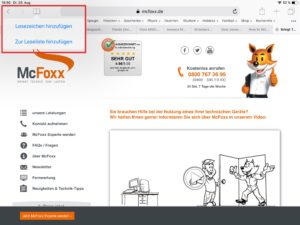 Ähnlich funktioniert das Ganze in der Adresszeile, wo nach dem längeren Halten eine Funktion erscheint, mit der in die Zwischenablage kopierte Links direkt aufgerufen werden können oder dem Lesemodus, bei dem eingestellt werden kann, dass er für gewisse oder alle Webseiten standardmäßig aktiviert wird. Außerdem kann über ein längeres Halten des Buttons zum Neuladen einer Webseite schnell die Desktopversion einer Webseite angefordert werden, was besonders auf dem iPad sehr hilfreich sein kann. Ein letzter Hinweis für alle, die gerne viele Taps öffnen: Beim Halten auf dem Tab Button erscheint neben den Optionen für neue Tabs auch die Möglichkeit alle geöffneten Tabs zu schließen. Erspart einem hier und da eine Menge Klick-Arbeit.
Ähnlich funktioniert das Ganze in der Adresszeile, wo nach dem längeren Halten eine Funktion erscheint, mit der in die Zwischenablage kopierte Links direkt aufgerufen werden können oder dem Lesemodus, bei dem eingestellt werden kann, dass er für gewisse oder alle Webseiten standardmäßig aktiviert wird. Außerdem kann über ein längeres Halten des Buttons zum Neuladen einer Webseite schnell die Desktopversion einer Webseite angefordert werden, was besonders auf dem iPad sehr hilfreich sein kann. Ein letzter Hinweis für alle, die gerne viele Taps öffnen: Beim Halten auf dem Tab Button erscheint neben den Optionen für neue Tabs auch die Möglichkeit alle geöffneten Tabs zu schließen. Erspart einem hier und da eine Menge Klick-Arbeit.
2. Fundstücke im „Teilen“ Menü
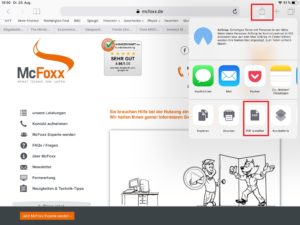 Der Button mit dem Rechteck, aus dem ein Pfeil heraus kommt, steht bei so gut wie jeder iOS App für ein „Teilen“ Menü. Und auch in Safari lassen sich Webseiten so über diverse Messenger Dienste teilen oder aber in anderen Apps öffnen. Jedoch verstecken sich in der unteren Reihe des Menüs einige interessante Funktionen. Neben einer weiteren Möglichkeit die Desktopversion einer Webseite anzufordern und einer Option auf der Webseite nach bestimmten Worten zu suchen, gibt es weiterhin die Option ein PDF der Webseite zu erstellen. Dabei wird tatsächlich die gesamte Webseite, wie Sie sie sehen in das PDF Format gebracht und im Anschluss können darauf Anmerkungen hinzugefügt werden.
Der Button mit dem Rechteck, aus dem ein Pfeil heraus kommt, steht bei so gut wie jeder iOS App für ein „Teilen“ Menü. Und auch in Safari lassen sich Webseiten so über diverse Messenger Dienste teilen oder aber in anderen Apps öffnen. Jedoch verstecken sich in der unteren Reihe des Menüs einige interessante Funktionen. Neben einer weiteren Möglichkeit die Desktopversion einer Webseite anzufordern und einer Option auf der Webseite nach bestimmten Worten zu suchen, gibt es weiterhin die Option ein PDF der Webseite zu erstellen. Dabei wird tatsächlich die gesamte Webseite, wie Sie sie sehen in das PDF Format gebracht und im Anschluss können darauf Anmerkungen hinzugefügt werden.
3. Keyboard Shortcuts
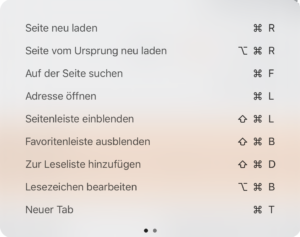 Wie viele andere Apps bietet auch Safari einige Shortcuts für angeschlossene externe Tastaturen. Das bietet sich vor allem für das iPad an, für das es ja eine ganze Handvoll Tastaturcases gibt. Aber im Grunde kann an jedes iOS Gerät eine Bluetooth Tastatur angeschlossen werden, sodass die Shortcuts Prinzipiell auch auf einem iPhone funktionieren. Die komplette Liste erscheint wie immer, wenn man die „Command“-Taste (cmd) gedrückt hält. Hier ein paar besonders nützliche: cmd + N öffnet einen neuen Tab in der Splitview Ansicht, cmd + L bringt einen direkt in die Adresszeile und mit cmd + T öffnen Sie einen neuen Tab.
Wie viele andere Apps bietet auch Safari einige Shortcuts für angeschlossene externe Tastaturen. Das bietet sich vor allem für das iPad an, für das es ja eine ganze Handvoll Tastaturcases gibt. Aber im Grunde kann an jedes iOS Gerät eine Bluetooth Tastatur angeschlossen werden, sodass die Shortcuts Prinzipiell auch auf einem iPhone funktionieren. Die komplette Liste erscheint wie immer, wenn man die „Command“-Taste (cmd) gedrückt hält. Hier ein paar besonders nützliche: cmd + N öffnet einen neuen Tab in der Splitview Ansicht, cmd + L bringt einen direkt in die Adresszeile und mit cmd + T öffnen Sie einen neuen Tab.
4. Tab Synchronisation
Falls Sie neben Ihrem iPhone auch noch ein iPad oder einen Mac haben, können Sie ganz einfach über iCloud Ihre geöffneten Tabs synchronisieren. Diese werden dann in der Tabübersicht unter Ihren auf dem aktuellen Gerät geöffneten Tabs angezeigt. Ein Klick auf eine Seite aus der Liste öffnet die Webseite dann auf Ihrem aktuellen Gerät.
5. Favoritenleiste oder Tableiste ausblenden
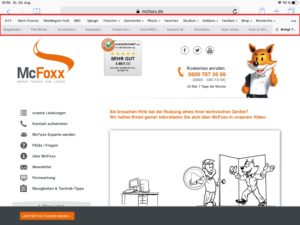 Zu guter Letzt werfen wir noch einen Blick auf das Aussehen von Safari. In den Einstellungen von iOS können Sie unter dem Punkt „Safari“ auswählen, ob eine Leiste mit Ihren Lesezeichen und die übliche Tableiste angezeigt werden soll oder nicht.
Zu guter Letzt werfen wir noch einen Blick auf das Aussehen von Safari. In den Einstellungen von iOS können Sie unter dem Punkt „Safari“ auswählen, ob eine Leiste mit Ihren Lesezeichen und die übliche Tableiste angezeigt werden soll oder nicht. 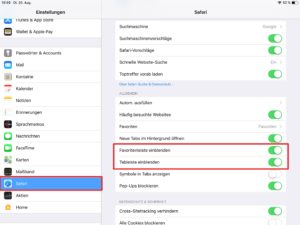 So kann man gerade auf kleineren iPads noch ein wenig „Platz sparen“ und mehr von der besuchten Webseite sehen.
So kann man gerade auf kleineren iPads noch ein wenig „Platz sparen“ und mehr von der besuchten Webseite sehen.
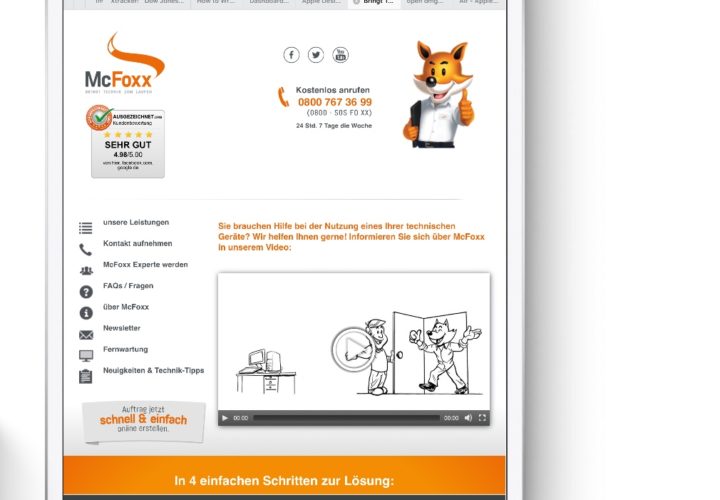

Schreibe einen Kommentar